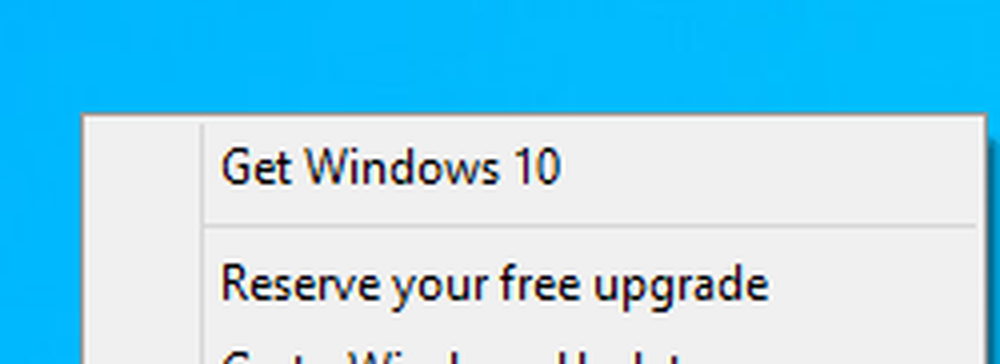Comment désactiver l'invite de téléchargement automatique de l'appareil photo Dropbox


Désactiver l'invite de téléchargement automatique de l'appareil photo Dropbox
Cliquez avec le bouton droit de la souris sur l’icône Dropbox dans la zone de notification et sélectionnez les préférences..

Dans la fenêtre Préférences, cliquez sur Modifier les paramètres de lecture automatique..

Cela ouvre les paramètres de lecture automatique de Windows. Faites défiler jusqu'à la catégorie Images et changez-la en Ne pas agir du menu déroulant.

Lorsque cela sera fait, il ne vous importunera plus de demandes de synchronisation de vos photos..
Si vous souhaitez un compromis qui ne désactive pas complètement la fonctionnalité, définissez Images sur «Me demander à chaque fois» et vous aurez ensuite la possibilité d'ouvrir le programme de téléchargement Dropbox Camera lorsque vous vous connecterez..

Dropbox Camera Upload vous pose-t-il toujours un problème??
Si le correctif ci-dessus ne fonctionne pas, c'est peut-être parce que vous utilisez une version expérimentale de Dropbox. Dans un cas, j'ai dû désactiver la demande de synchronisation automatique. J'ai dû télécharger Dropbox à partir de la page d'accueil et le rétrograder à la version car la version expérimentale posait problème..


Vous pouvez vérifier votre version en plaçant votre souris sur l'icône Dropbox dans la barre d'état système. Dans ce cas, j'ai la version 1.4.7 installée, qui n'est pas une version stable.

Pour connaître la version actuelle, accédez à la page Notes de publication de Dropbox et la date la plus récente d'une version stable est la dernière version. La dernière version est toujours disponible au téléchargement à partir de la page d'accueil principale de Dropbox.com. Bien que quelque peu déroutant, au moment de la rédaction de ce document, 1.4.17 était la version actuelle, et 1.4.7 était expérimental..